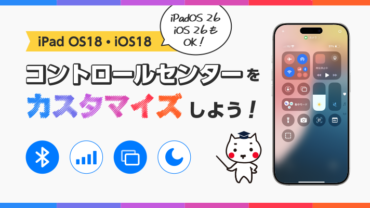公開日 2025.10.28
最終更新日 2025.10.28
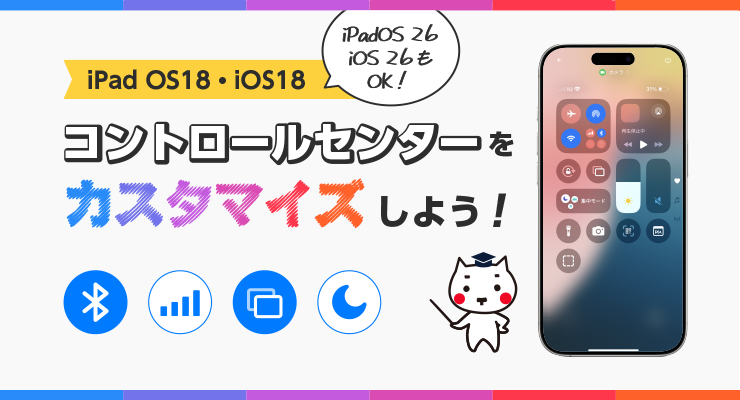
ねえタマちゃん!iOS 18にアップデートしたらコントロールセンターが変わった気がするんだけど、もっと自由にカスタマイズできるって本当?
うん、本当だよ!iPadOS 18・iOS 18では、コントロールセンターのレイアウトを変更できるし、新しいウィジェットやショートカットも追加できるようになったんだ。
それは便利そう!どうやって設定するのか詳しく教えて!タマちゃん!
コントロールセンター、何が変わったの?
新デザインの採用(レイヤー構造になり複数ページにまたがるUI)
※画面はiOS ですがiPadOS も操作はほぼ同じです。
※説明画像はiOS18ですが、iOS 26、iPadOS 26も操作方法は同じです。
※検証機 iPhone16 pro iOS18.62

iOS 18 / iPadOS 18 では、コントロールセンターがレイヤー構造+複数ページに進化し、より柔軟に機能を整理できるようになりました。
音楽・接続・スマートホーム操作などを用途ごとに分けて配置でき、すばやくアクセス可能です。
表示位置の切り替えは、サイドバーのアイコンをタップするだけで直感的に操作できます。
アプリごとの専用コントロールが追加可能に
※すべてのアプリがコントロールセンター専用のアイコンに対応しているわけではありません。
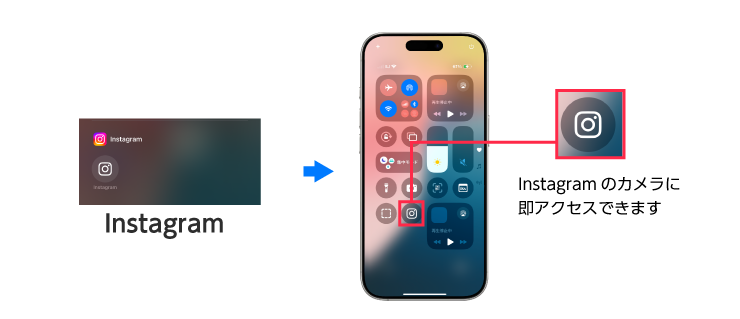
表示エリアのカスタマイズ自由度が向上
コントロールのサイズや配置を自由にカスタマイズでき、複数ページに分けた操作パネルの作成も可能になりました。
実際にカスタマイズしてみよう
※画面はiOS ですがiPadOS も操作はほぼ同じです。
❶コントロールセンターを開く
ホームボタンのないタイプのiPad、iPhone は画面右上からスワイプダウン、ホームボタンのあるタイプのiPad、iPhone 下からスワイプアップで表示することができます。

❷編集モードを起動します。
画面左上の「+」ボタンをタップ、または空白部分を長押しして編集モードに入ります。

❸コントロールを追加します。
編集モード下部の「コントロールを追加」をタップしてギャラリーから選び、追加できます。
検索バーからも機能名で探せます。

配置変更/サイズ変更
編集モードの画面でアイコンをタップホールドしてドラッグで位置を移動、右下の弧をドラッグしてサイズ調整が可能です。
(大きい方が押しやすく、高頻度機能に最適です)
■配置変更
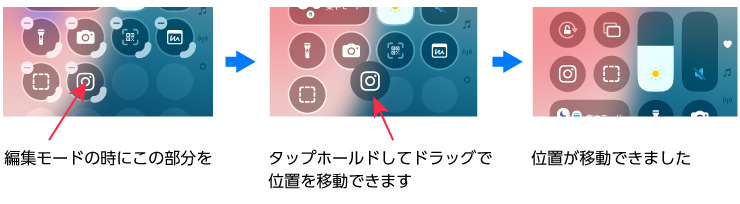
■サイズ変更
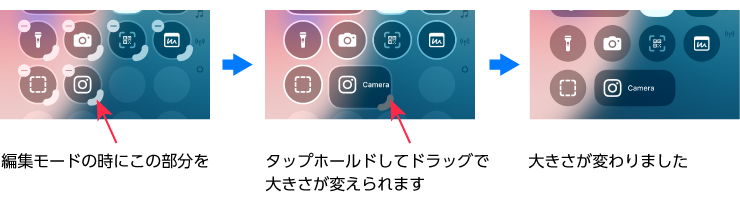
ページ管理(追加・削除)
編集ページで〇アイコンをタップで空白ページを追加。
不要になった場合はそのページの全コントロールを削除すれば自動消去されます。
■ページ追加

■ページ削除(アイコン削除)
「-」をタップすることでアイコンが削除でき、全部消すとページも消すことが可能です。
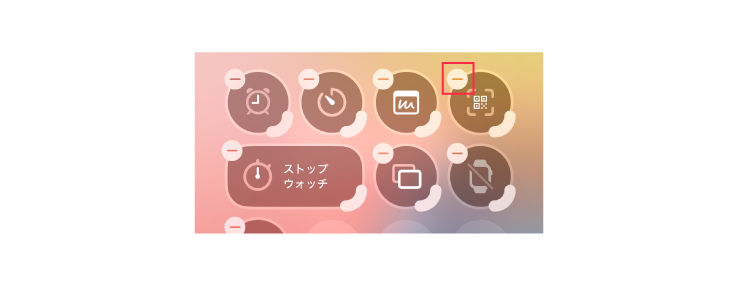
コントロールセンターにアイコンがないアプリを置くには?
iOS 18 / iPadOS 18 では、コントロールセンターのカスタマイズ性が大きく向上しましたが、すべてのアプリがコントロールセンター専用のアイコン(コントロール)を持っているわけではありません。
「カレンダー」や「ToDo アプリ」など、よく使うのに表示できないアプリも多く存在します。
そんな時に便利なのが、「ショートカット」アプリを使った追加方法をご紹介します。
※ショートカットを使えば「カレンダーを開く」などの起動が可能ですが、「予定を追加する」などの細かい操作は、アプリが対応していない場合は利用できません(※すべてのアプリが高度なアクションに対応しているわけではありません)。
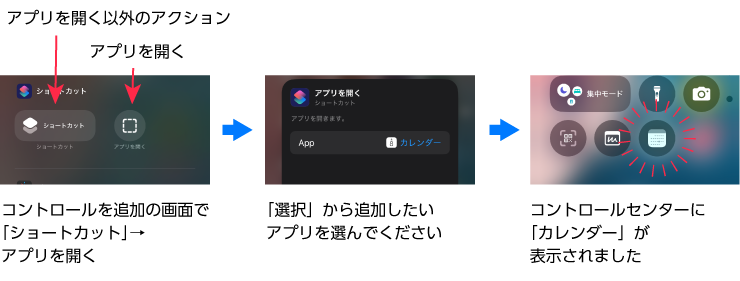
まとめ
iOS18 / iPadOS18 のコントロールセンターは、自由なカスタマイズ性を備えており、画面構成やサイズを用途に応じて柔軟に配置できます。特にビジネスシーンでは、効率的な操作フローを確立でき、時間の節約に直結します。
・編集はコントロールセンター内で完結
・サイズ・配置・ページ分けが自由自在
・使用頻度の高い機能を優先的に目立たせられる
ぜひご利用の業務スタイルに合わせて、自分だけの業務最適パネルを作ってみてください!